偃武开荒阵容推荐
时间:2025-09-23 | 作者: | 阅读:135偃武开荒阵容推荐?可能有的朋友还不明白偃武什么阵容适合开荒,下面让心愿游戏小编为您带来答案哦,一起来看看吧。
一、资源管理
开荒期的资源管理策略直接影响中期发展速度。建筑升级应优先完成主线任务要求的项目,利用系统赠送的大量建造令和免费加速快速提升城主府、兵营和校场等级。资源采集方面,优先搜索高等级资源点,11级城主府将解锁额外采集队列,使效率翻倍。伤兵治疗需注意医馆的免费机制,及时点击治疗避免资源浪费。开服前7天通过主线+日常活动可积累3万金珠+400抽英豪令,这些资源需要合理规划使用。武将养成方面,《偃武》采用创新的”百将路+万能碎片“系统,抽到的武将可分解为通用碎片用于所有武将进阶,大幅降低了零氪玩家的培养难度。开荒期应集中资源培养1-2支核心队伍,避免平均分配导致的战力分散。
二、阵容推荐
技能骑在S1赛季首推”双核骑“配置:张辽+赵云。张辽的”摧坚破盾“满级后大幅提升队伍怒气恢复效率,配合赵云的回怒效果,可实现高频技能释放。该阵容使用禁军兵种(击飞+提升暴击)和双龙阵,凭借高暴击率和技能系数快速压低敌方兵力。张辽的独特优势在于部队普攻时概率获得”勘破“状态,期间不受技能伤害及控制效果影响,对内战斗和对抗控制队都有极佳表现。若无张辽,可用黄忠替代,但稳定性会有所下降。另一支强力技能骑”吕布暴击骑“由吕布和张辽组成,吕布的高武力成长和暴击加成配合张辽的回怒,能在交战初期就打出爆发伤害,战功获取效率极高,尤其适合有一定练度的玩家。
三、T0阵容
游戏中的T0顶级阵容虽培养成本较高,但回报极为丰厚。”甘宁+孙权“组合激活”江表虎臣“羁绊提升普攻暴击率,配合武射吏兵种(提高暴击率)和车悬阵(免疫反击伤害),形成极强的持续输出能力。孙权技能提供聚怪和增伤,甘宁则维持队伍高兵力输出,使该阵容在持久战中表现突出。”孟获+祝融夫人“则走反击控制路线,激活”蛮族之主“羁绊提高伤害,使用虎豹骑兵种延长控制时间。祝融夫人附加沉默效果,孟获提升反击伤害,搭配偃月阵形成攻守兼备的体系。这些T0阵容需要一定的武将和资源基础,建议玩家在开荒中期开始逐步转型。
四、培养策略
针对不同氪度的玩家,骑兵阵容的培养策略也有所差异。零氪玩家应优先培养”赵云+张辽“的双核骑,利用系统赠送和赛季福利获取核心武将;微氪玩家可考虑”吕布+张辽“的暴击骑,通过68元通行证等小额投入加速成型;而氪佬玩家则可以直接组建多支T0阵容,如甘宁太史慈和孟获祝融夫人组合,全面制霸PVP和PVE内容。值得注意的是,骑兵阵容对技能等级和军阶特权依赖较高,玩家应优先提升相关科技,12级解锁的自由布阵和16级的军阵系统将显著增强骑兵的实战能力。
五、长期策略
中期发育与赛季目标攻略进入游戏中期后,玩家的核心任务从单纯的开荒转向多维度发展。资源采集策略需要相应调整,优先占领5级以上的高级资源点,并充分利用木流流马10%的采集效率加成。11级城主府解锁的额外采集队列应保持满负荷运转,这是资源积累的关键转折点。武将养成方面,中期重点转向”百将路“系统和万能碎片的使用,通过分解非核心武将获取通用碎片,优先将主力队伍升至满星。《偃武》创新的”升星解锁战法“机制意味着武将每升1星自动解锁1个自带技能,无需手动配置,玩家可更专注于阵容搭配和战术策略。
来源:https://www.wandoujia.com/apps/8428707/2689963170460755776.html
免责声明:文中图文均来自网络,如有侵权请联系删除,心愿游戏发布此文仅为传递信息,不代表心愿游戏认同其观点或证实其描述。
相关文章
更多-

- 偃武开荒中最值得培养的四个人是谁
- 时间:2025-12-23
-
- 偃武PVPT0阵容怎么搭配推荐
- 时间:2025-12-18
-
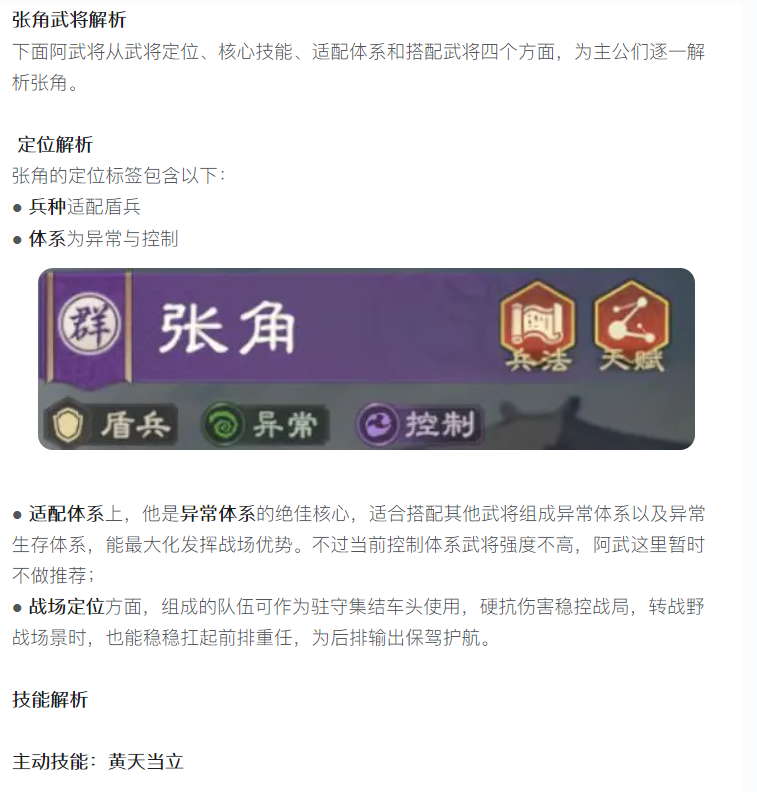
- 【攻略分享】雷法降临!张角全解析与阵容搭配指南
- 时间:2025-12-16
-
- 偃武魏国阵营有什么武将
- 时间:2025-12-12
-
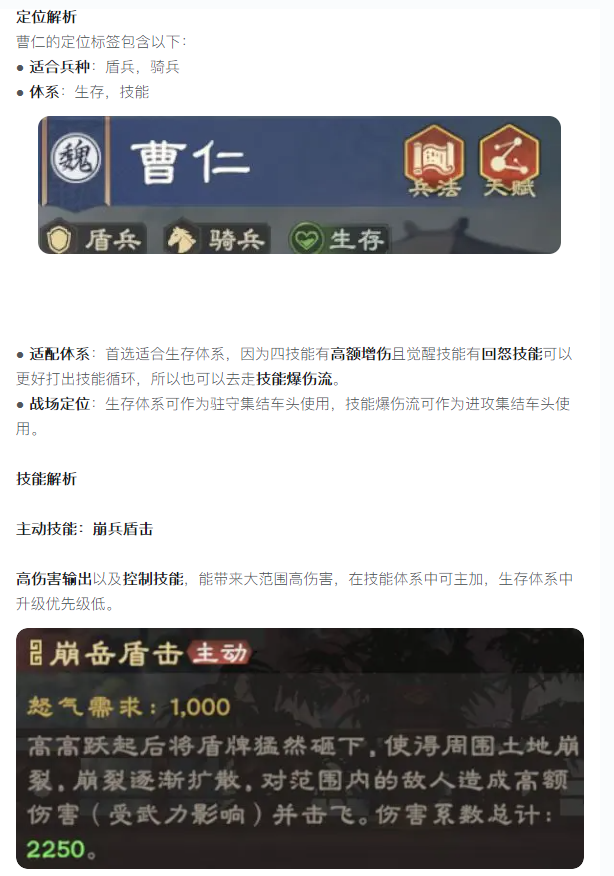
- 【攻略分享】曹仁值得培养吗?生存、技能爆伤流双体系阵容
- 时间:2025-12-07
-

- 2025热门三国手游推荐:高人气必玩排行榜一览
- 时间:2025-12-02
-

- 耐玩的网络手游排行榜
- 时间:2025-11-28
-

- 新手机游戏推荐
- 时间:2025-11-28
精选合集
更多大家都在玩
大家都在看
更多-

- 合成神龙小游戏推荐
- 时间:2026-01-15
-

- 傻子网名男生两个字霸气(精选100个)
- 时间:2026-01-15
-

- 千年寻仙追杀仇人攻略
- 时间:2026-01-15
-

- 空灵诗篇商店换购教程
- 时间:2026-01-15
-

- 支付宝怎么发送口令红包?支付宝发送口令红包的方法
- 时间:2026-01-15
-

- 玉茗茶骨第4集剧情介绍
- 时间:2026-01-15
-
- 抖音切片是怎么赚钱的?
- 时间:2026-01-15
-

- 好听昵称唯美男生霸气网名(精选100个)
- 时间:2026-01-15








![《这是我的土地》 v1.0.3.19014升级档+未加密补丁[ANOMALY] v1.0.3.19014](https://img.wishdown.com/upload/soft/202601/04/1767522369695a4041041f4.jpg)




![《海港物语》 v1.2.0升级档+未加密补丁[TENOKE] v1.2.0](https://img.wishdown.com/upload/soft/202601/15/176846413069689f02db6a0.jpg)




